在日常使用计算机时,许多用户可能会遇到右侧数字键盘无法输入的问题,无论是在输入密码、处理数据,还是使用快捷键时,都会造成不小的困扰。本文将为您整理几种实用的解决方案,帮助您迅速恢复数字小键盘的正常功能。

数字键无法输入最常见的原因,是Num Lock功能未开启。该键用于切换小键盘在数字输入和方向控制之间的模式。
1. 找到键盘右上角标有“Num Lock”或“NmLk”的按键。
2. 单击该键,尝试使用小键盘输入数字,查看是否恢复正常。
3. 部分笔记本键盘需配合“Fn”键使用,即按住“Fn”再按下“Num Lock”。
4. 开启成功后,部分键盘上的Num Lock指示灯会亮起作为提示。

Windows系统中的“鼠标键”功能会将数字小键盘用作鼠标控制,从而导致数字输入失效。
1. 使用快捷键
Windows + I
2. 进入“轻松使用”或“辅助功能”选项(具体名称因系统版本而异)。
3. 点击“鼠标”设置,查找“使用数字小键盘移动鼠标”选项。
4. 若该功能已开启,请将其关闭,随后测试小键盘是否恢复输入功能。
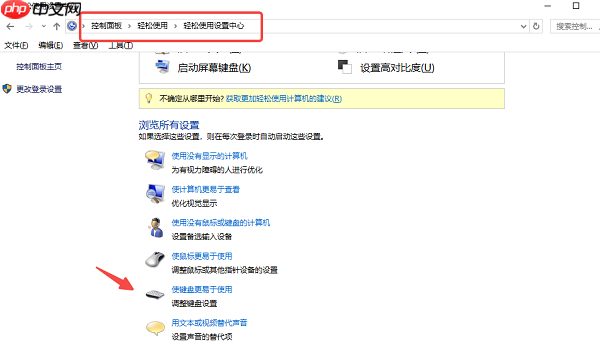
驱动损坏、冲突或未正确安装,也可能导致小键盘失灵,尤其是在系统更新后更容易出现此类问题。建议使用专业驱动管理工具(如驱动人生)进行检测与修复,这类工具支持自动识别问题驱动,并提供一键修复或更新服务,操作简单高效。
1. 点击上方下载按钮安装并运行“驱动人生”,切换至“驱动管理”页面,点击“立即扫描”。
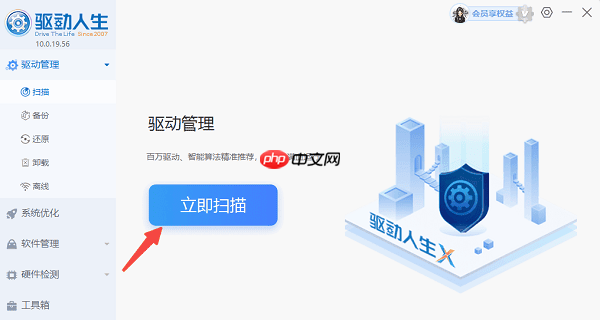
2. 扫描完成后,若发现键盘驱动存在异常,选择“一键修复”进行处理。

3. 修复完毕后重启电脑,检查数字键是否恢复正常。
某些系统配置错误或注册表项被修改后,可能导致小键盘无法启用。通过修改注册表可恢复默认状态。
1. 同时按下
Windows + R
2. 输入
regedit
3. 导航路径:
HKEY_CURRENT_USER\Control Panel\Keyboard
4. 查找名为“InitialKeyboardIndicators”的条目。
5. 双击该条目,将其数值数据修改为“2”,点击“确定”保存。
6. 重启电脑后测试小键盘功能。
提示:修改注册表存在一定风险,操作前建议先备份注册表,防止误操作引发系统问题。
若上述方法均无效,可通过外接设备判断是否为硬件故障。
1. 连接一个USB外接键盘,测试其数字小键盘是否可正常使用。
2. 若外接键盘正常,说明原键盘可能存在硬件问题。
3. 打开系统自带的屏幕键盘:按下
Windows + R
osk
4. 在屏幕键盘上点击“NumLock”启用数字输入区。
5. 若屏幕键盘可正常输入数字,则问题可能出在物理键盘本身。

部分台式机或笔记本在BIOS中设有键盘初始化设置,若小键盘从开机起就无法使用,建议检查BIOS配置。
1. 重启电脑,在启动过程中按下
Del
F2
Esc

2. 在BIOS菜单中查找“NumLock State”或类似选项。
3. 若设置为“Disabled”,请更改为“Enabled”。
4. 按
F10
掌握以上六种常见排查方法,基本可解决大多数数字键盘失灵问题。对于不熟悉驱动操作的用户,推荐使用“驱动人生”等工具自动修复驱动异常,操作便捷,适合日常维护。保持键盘驱动良好状态,是确保输入设备稳定运行的关键,也能显著提升使用体验。
以上就是键盘右边数字键打不出来怎么解锁 6个方法教你轻松解锁的详细内容,更多请关注php中文网其它相关文章!

每个人都需要一台速度更快、更稳定的 PC。随着时间的推移,垃圾文件、旧注册表数据和不必要的后台进程会占用资源并降低性能。幸运的是,许多工具可以让 Windows 保持平稳运行。




Copyright 2014-2025 https://www.php.cn/ All Rights Reserved | php.cn | 湘ICP备2023035733号